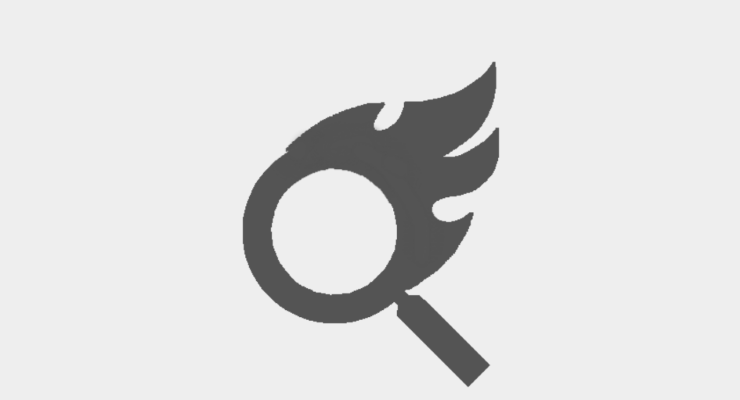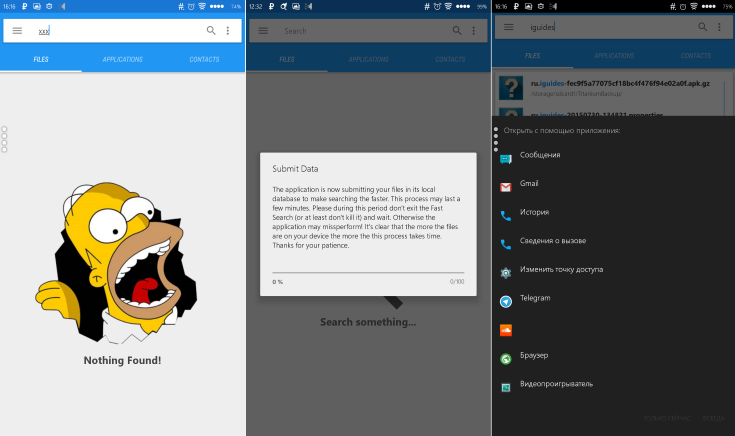- Как найти файл или папку на Андроиде – быстро и просто находим нужную информацию
- Находим нужную информацию
- С помощью встроенных инструментов
- С помощью стороннего софта
- Как найти файлы на Андроиде
- Как и где найти файлы на андроиде, используя файловый менеджер
- Как поиск файлов андроид
- Как за долю секунды найти на Android все, что угодно?
- Как найти файл на Android по названию или без файлового менеджера
- Поиск нужной информации
- Встроенные инструменты
- ES Проводник
- FX File Explorer
Как найти файл или папку на Андроиде – быстро и просто находим нужную информацию
Современные мобильные устройства имеют довольно большой объём как внутренней памяти, так и на SD-картах, что позволяет хранить изрядное количество самой разнообразной информации. Активно используя эту функцию, пользователи зачастую испытывают сложности с поиском нужных материалов, не зная, как найти файл или папку на Андроиде. Вот об этом мы и поговорим сегодня.
Находим нужную информацию
Поиск понадобившегося фотоснимка, благодаря стандартному приложению «Галерея» не представляет собой никакой сложности. Но вот найти файл или папку по названию будет гораздо сложнее, особенно если в смартфоне их хранится довольно много. В таких случаях мы можем воспользоваться какой-либо из программ под общим названием «Файловый менеджер».
Такие утилиты обычно предустановлены производителем гаджета на любом устройстве с ОС Android. Кроме того, можно воспользоваться приложением из магазина Google Play или другого проверенного источника. Рассмотрим, как работают каждый из этих вариантов.
С помощью встроенных инструментов
Как уже было сказано выше, практически все Андроид-устройства имеют в качестве стандартного ПО файловые менеджеры. Стоит учитывать, что на разных девайсах такие приложения могут несколько отличаться названиями: «Файлы», «Диспетчер файлов», «Диспетчер» и т.д.
Чтобы найти нужный файл/папку, находим на своём смартфоне файловый менеджер (на скриншоте “файлы”), открываем, выбираем зону поиска (память телефона или SD-карта), а затем категорию (например, “документы”), откроется папка с файлами, где можно выбрать нужный, или, нажимаем на нижней панели значок с изображением лупы. После этого появится клавиатура, с помощью которой нужно ввести имя файла:
После чего появятся результаты поиска, и мы увидим искомый файл.
С помощью стороннего софта
Если же на вашем смартфоне изначально не был предусмотрен стандартный файловый менеджер, то можно воспользоваться бесплатным из любого, заслуживающего доверия источника или из официального магазина Google Плей. Посмотрим, как будет работать такой инструмент на примере довольно популярного приложения ES Проводник.
После установки запускаем программу, в основном окне, если не вставлена эс-ди карта, будет указан раздел sdcard – это внутренняя память вашего Android-устройства. Если же карта памяти есть, то она будет обозначена как sdcard0, а память смартфона как sdcard1.
Теперь выбираем раздел, в котором будем искать файл или папку (на скриншоте sdcard1), открываем его, и здесь мы увидим всё содержимое. Для дальнейшего поиска нажимаем значок в виде лупы, расположенный на верхней панели и, используя клавиатуру, вводим название искомого файла/папки:
После этого программа найдёт и выведет на экран результаты поиска. Если вы решили воспользоваться другим файловым менеджером, то алгоритм поиска будет ровно таким же. А мне больше добавить нечего, будем считать, что вопрос, как на Андроиде найти папку или файл закрыт.
Источник
Как найти файлы на Андроиде
К Android относят полноценную операционную систему. Она включает в себя индивидуальную файловую систему. С ее помощью множество разных файлов могут сохраняться на внутренней памяти устройства и на SD карту, вставленную в него. Способ сохранения файлов зависит от личных предпочтений пользователя. Современные гаджеты содержат в себе большой объем памяти.
В них можно хранить файлы различных форматов и типов: аудио, видео, текстовые документы, другие. По мере их накопления, нередко возникают проблемы с их нахождением. И если фото можно быстро найти в галерее, то как найти файлы на андроиде, зная только его название? Ответить на вопрос поможет приложение файловый менеджер.
Как и где найти файлы на андроиде, используя файловый менеджер
Используя официальный магазин приложений Google Play, находим файловый менеджер и устанавливаем его на андроид. Рекомендуется воспользоваться очень популярным приложением ES Проводник. В других приложениях файловых менеджеров порядок действий очень похож, его не сложно освоить. Алгоритм действий для поиска файлов:
- Осуществляется запуск файлового менеджера (ES Проводник), можно пользоваться другими.
- Выбирают нужный раздел в стартовом окне, например, внутренняя память, именуемая sdcard. Если карта памяти вставлена, появятся две надписи: sdcard0, sdcard1. Они означают SD карту и внутреннюю память гаджета.
- Выбирают нужный раздел (предполагаемая папка, в которой может находиться файл), после чего открывают его. Если файл находится во внутренней памяти гаджета, выбирают sdcard.
- Этот раздел будет подразделяться на папки. В нем все фото будут находиться в папке DCIM, все аудио в папке Music, но не во всех случаях.
- С помощью поисковой строки файлового менеджера, находящейся в верхней части окна, зная название файла (или хотя бы его часть), можно найти его. Для этого следует ввести его в эту строку и нажать поиск.
С помощью данного приложения можно найти нужный файл, введя его полное имя. В случае, когда вводят только часть имени, файловый менеджер обнаружит и покажет все файлы с похожим именем.
По такому же принципу можно найти скрытые файлы:
- В Play Маркете скачиваем приложение ES Проводник. Нажимаем на окно приложения, запуская его.
- Первые несколько страниц будут содержать в себе справочную информацию, которую необходимо пролистать. Дойдя до последней страницы, нажимают «приступить». При появлении всплывающего окна, где будет отображено «что нового», нажимают на «Х».
- Чтобы показать скрытые файлы, следует коснуться ползунка для активации данной опции. Для этого потребуется прокрутить вниз меню.
- Выходим из данной опции назад и просматриваем скрытые файлы. Перед названием будет обязательно стоять точка. Например, вместо pictures будет .pictures.
С помощью файлового менеджера находят удаленные файлы. Это приложение в значительной степени облегчает поиск. Хранение доступно как на внутренней памяти устройства, так и на картах памяти. Такие приложения могут быть платными и бесплатными. Выбор зависит от желания пользователя.
Источник
Как поиск файлов андроид
Последнее обновление программы в шапке: 05.06.2017
Краткое описание:
Нечеткий мгновенный поиск файлов по частям их имен и их расширениям одновременно, индексация содержимого в pdf, docx, xlsx, html и др. текста в файлах.
Описание:
Описание
Полнотекстовый мгновенный поиск по Вашим документам / файлам, контактам, и Службам — Эффективный мощный поисковый движок и ланчер на Android.
ОСНОВНЫЕ ХАРАКТЕРИСТИКИ:
✔ ФАЙЛЫ Поиск — по имени , расширению, и полнотекстовый поиск внутри: PDF, Office, электронные книги и т.д. (см. форматы ниже) .
✔ Поиск контактов — по названию , заметки, сообщения электронной почты , телефоны, почтовые адреса , организации .
✔ Запуск приложений — по имени, по описанию приложения на Google Play
Дополнительные функции:
✔ Поисковые запросы — получить варианты запроса и открыть результат поиска в Интернете.
✔ Нечеткий поиск — терпим к опечаткам клавиатуры. Всегда быстрый и умный .
✔ опережение — под-строчные мгновенные результаты отображаются по мере ввода (индексный поиск, подстрока ) .
✔ Обзор совпадений — контекстный просмотр каждого совпадения дает судить об релевантности результатов (как и при веб-поиске ) .
✔ Файлы Поиск по метаданным — Поиск MS Office 2007 + и OpenOffice документам, музыке песням и видео файлам по автору, названию , исполнителю, альбому .
✔ Недавно измененные файлы. Просмотр — последних файлов, таких как фотографии , которые вы получили сегодня , файлов загруженных минуту назад, документов, которые вы недавно отредактировали. Увидеть их можно списком, независимо от папки где они находятся , с инновационной быстрой, отсортированные по времени когда они были изменены
✔ Недавно установленные приложения. Вид — позвляющий, вам легко добраться до приложения которое вы установили два дня назад , но не можете вспомнить его имя.
* Поддерживаемые форматы файлов: PDF , EPUB, FB2, MP3, MP4, Word ( DOCX) , таблицы Excel ( XLSX ), электронных презентации ( PPTX ) , OpenOffice документы ( ODT ) .
AndroSearch идеально подходит для загруженного адвоката , врача, делового человека , или студента. Универсальная поисковая система файлов. ( Synapse , Mac Quicksilver , Альфред ) .
Подобно attention на IOS и Google Now на Android.
Примечание: Не находит SMS / События календаря , но я работаю над этим. Ура !
Требуется Android: 2.3 и выше
Русский интерфейс: Да
Сообщение отредактировал alexlong — 22.10.17, 14:52
Короче прога главное в чем хороша:
— 1 что найдет тот файл в котором помнится, что было точно записано какое-то определенное редкое слово текстом, но вот подзабылось, где же он там находится, и как он там был назван лет 5 назад.
— 2 тем что можно допустим из всей кашки файлов, можно мгновенно найти тот файл который назывался например: Бла бла бла не помню вчера виски-кола 848Вася бла бла.pdf введя просто: вася pdf, и даже путь к нему можно скопировать в буфер прям как в винде или открыть папку в экплорере, только почему-то только в Ghost Commander (что для прог под андрон, прям роскошь, навороты и диковина несусветная).
— 3 так же прога применима, чтобы быстро добраться и быстро что-то сделать с последними измененными файлами (потереть, переименовать, открыть) — в проге есть представление , куда падают всем скопом последние измененные файлы — правленные, созданные, и свежескачанные. И профит в том, что не нужно постоянно искать и ковыряться в папках загрузок, эксплорерах, и полупроводниках.
— 4 и можно минимально запустить (удобно что все это делается из одного места с предидущими 3мя функциями) любое приложение по его названию без ползанья по рабстолам и ланчерам.
Сообщение отредактировал allyalla — 12.08.15, 06:23
Купил программу, очень понравилась.
Есть пожелание: иметь возможность назначать программу для открытия найденного файла по умолчанию, как, например, в total commander.
Пример:
Нашелся файл с расширением fb2 с искомым текстом. Пробую открыть, программа выдает, что нет приложений ассоциированных с данным типом файлов и предлагает искать в гугл плей.
У меня есть несколько программ для чтения книг, например, Alreader. Гугл плей предлагает эту же программу. Система (Samsung Note 4, Android 5.0.1) при предложении из файлового менеджера открыть файл тоже не предлагает для данного расширения варианты приложений для открытия. Total commander же имеет возможность назначать для открытия из него приложения для разных типов.
Очень хотелось бы иметь такую возможность.
Сообщение отредактировал kmu — 15.08.15, 09:58
Эта вроде и так рабочая, если у когото нет — то лаки помогает точно сделать про без рута.
Да, открытьпапку в тотале нужно сделать, уже писалось ему про тотал пару раз, и вы напишите разрабу в google plus в разделе feature requests — не денется сделает. Там в плее есть ссылка на сайт проги. А fb2 должно текст показать через ShowMatches по всплыв меню.
Сообщение отредактировал allyalla — 15.08.15, 10:12
Я прошу, чтобы Ваша программа предлагала не Google Play, а выбор приложения для открытия файлов с данными расширениями (может среди этих программ и Google Play предлагать).
Сообщение отредактировал kmu — 15.08.15, 11:55
Врядли автор вообще здесь когда-то бывал, или будет, или выучит русский .
Но на счет Total Commander сходите по ссылке , и вставьте в гугль плюс, например след текст, если свой англ не совсем:
«Hello, dear developer, it would be nice to get within the AnroSearch app an ability to open containing folders with the famous and most advanced of all other FMs — Total Commander app (instead of EX, FX and etc FMs that I dont use at all as well as any of my friends and people I know). So everybody I know uses TC. And your proggie is very handy for me — so let’s make it even more handy for numerous TC users, thanks in advance.»
Если кто еще захочет чтобы прога ботала с тоталом — сделайте тоже самое.
Сообщение отредактировал allyalla — 16.08.15, 05:02
Источник
Как за долю секунды найти на Android все, что угодно?
У Google замечательный поисковик, но поиск данных в Android сильно хромает — найти тот или иной файл в системе, даже зная его точное имя, крайне затруднительно. Конечно, можно пользоваться файловыми менеджерами, но они сканируют файлы крайне медленно, каждый раз перебирая их поштучно. Недавно на XDA-Dev появилось приложение Fast Search как раз для таких целей.
Fast Search индексирует содержимое накопителя в Android-устройстве и периодически сохраняет собранную информацию в собственной базе данных. Это нужно для того, чтобы файлы находились моментально без повторного сканирования системы.
Индексация файлов осуществляется очень быстро даже на устройствах с большим накопителем и картой памяти большого объема. Буквально пара секунд — и десятки гигабайт данных просканированы и занесены в базу. Поиск еще более шустрый, фактически моментальный. Найденное рассортировано по трем разделам: файлы, приложения и контакты из телефона или электронной почты. Прямо в приложении можно удалить или переименовать любой найденный файл. Когда необходимо выполнить какое-то другое действие, например, позвонить найденному контакту или отправить файл по электронной почте, нажмите на результат поиска — откроется меню со всеми возможными вариантами.
Если нужный файл, приложение или контакт не найдены, вы увидите картинку с разочарованным Гомером.
Приложение бесплатное, не содержит рекламы и не предлагает купить дополнительные возможности. Его исходный код выложен на GitHub. Аналогов этого приложения в Google Play нет, и это странно.
Источник
Как найти файл на Android по названию или без файлового менеджера
Давайте в этой статье я расскажу как на Android найти файл или папку по названию без помощи специального файлового менеджера или с ним. Действуем по ситуации.
Данная статья подходит для всех брендов, выпускающих телефоны на Android 11/10/9/8: Samsung, HTC, Lenovo, LG, Sony, ZTE, Huawei, Meizu, Fly, Alcatel, Xiaomi, Nokia и прочие. Мы не несем ответственности за ваши действия.
Внимание! Вы можете задать свой вопрос специалисту в конце статьи.
Поиск нужной информации
Операционная система Андроид имеет файловую систему, в которой располагаются самые разнообразные файлы, включая аудио- и видеозаписи, папки с изображениями, архивы и т.д.
Например, фотографии можно увидеть при помощи приложения «Галерея». Значок данной программы располагается на рабочем столе планшета или смартфона Андроид. А что делать, когда необходимо найти папку с музыкой или файл по названию?
В этих случаях можно использовать какое-либо из приложений под общим названием «Файловый менеджер». Подобные утилиты зачастую уже предустановлены производителем девайса на любом гаджете с операционной системой Андроид. Еще можно использовать приложения из магазина Гугл Плей или иного проверенного источника. Рассмотрим работу каждого варианта.
Встроенные инструменты
Почти на всех устройствах Андроид в виде стандартного программного обеспечения используются файловые менеджеры. На различных гаджетах данные утилиты могут немного отличаться названиями:
Не знаешь как решить проблему в работе своего гаджета и нужен совет специалиста? На вопросы отвечает Алексей, мастер по ремонту смартфонов и планшетов в сервисном центре.Напиши мне »
- Диспетчер.
- Диспетчер файлов.
- Файлы и т.д.
Для поиска нужной папки или файла на своем девайсе выполняем инструкцию:
- Открываем файловый менеджер (на скриншоте ниже «Файлы»).
- Выбираем область поиска (SD-карты или память телефона).
- Указываем категорию (к примеру, документы).
- Будет открыта папка с файлами, где для выбора доступен необходимый файл. Еще можно нажать на значок с изображением лупы в нижней панели. После этого отобразится клавиатура, при помощи которой можно ввести имя файла.

После выполнения вышеприведенной инструкции мы сможем увидеть искомый файл.
ES Проводник
Если на вашем планшете или телефоне Андроид стандартный файловый менеджер не предусмотрен, то можно использовать любое бесплатное приложение из официального магазина Гугл Плей или из заслуживающего доверия источника. Посмотрим, как подобный инструмент будет функционировать на примере очень популярной утилиты ES Проводник:
- Скачиваем файловый менеджер по ссылке https://play.google.com/store/apps/details?id=com.estrongs.android.pop&hl=ru, если он не инсталлирован. В некоторых версиях прошивки он уже установлен. Запускаем приложение.
- На скриншоте ниже показано две карты памяти: внутренняя память (память гаджета) и карта памяти, которая установлена пользователем.

Выбираем необходимый раздел, к примеру, внутреннюю память. Переходим в выбранный раздел и смотрим на отображенные папки. В папке Music находится музыка, а в папке DCIM – все ваши фотографии (будьте внимательны, бывают исключения).


Папки, в которых располагаются системные файлы, доступны только при наличии root прав.
FX File Explorer
Отличие данного файлового менеджера от иных проводников заключается в том, что он не просто выводит файлы и папки на гаджете, а удобно их структурирует по категориям. Открыв утилиту, вы сможете обнаружить отдельные разделы: «Документы», «Загрузки», «Видеозаписи», «Музыка» и прочее.
Для просмотра файлов на накопителе следует в главном меню выбрать «Main Storage». Если необходимо перейти к системным файлам или папкам, то открываем раздел «System».

Файловый менеджер работает с разными видами архивов. Кроме простого открытия, файлы можно сжимать в выбранный формат. Для архивов RAR поддерживается только распаковка.

Еще в проводнике имеется встроенный редактор, галерея, аудиоплеер и видеоплеер. Пользователь сразу может открыть несколько окон и быстро между ними переключаться.
Источник